ちろへいの家のWifiにつながっている機器の把握をしようと
あたらしい端末のMacアドレスを調べていたら
物理的Macアドレスと実際につながっているアドレスが違っていることに気づいた。
なぜだろうと調べてみた。
Macアドレスのランダム化がAndoroid10とiOs14以降はランダム化が標準で有効になってるとのことであった。
Macアドレスランダム化は不特定多数の利用者がいる施設(例えば空港やホテルなど)のWi-Fiに接続する際に、各端末のMACアドレスが取得されると追跡が容易となってしまうため、プライバシー保護の観点から設計された機能だそうです。
ただ、企業や大学などのネットワークへの接続時にMACアドレスによる認証を導入している場合。、ンダムMACアドレスをオフにすしないと接続できない場合がありますね。
デフォルトでは「ON」になっているようです。
変更する手順を載せておきます。
Andoroidの場合(機種によって表示が多少違うことがあります)
「設定」ー「ネットワークとインターネット」で該当の接続をタップします。

接続しているSSIDの「設定(⚙)」をタップ

「詳細設定」をタップ

「プライバシー」が「デバイスのMACを使用する」であればオフです。

タップして「ランダムなMACを使用する」で「オン」になり
MACアドレスがランダムになります。

iOsの場合
「設定」で「Wifi]をタップします。

接続しているSSIDをタップします。

オフの場合はプライバシーの警告が表示されますので
オンにする場合は「プライベートアドレス」の項目をオンにします。

「再接続」します。
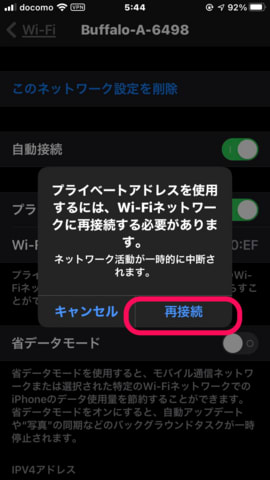
ならば、Windows10はどうなんだろうと設定をみたらありました。
「設定」ー「ネットワークとインターネット」ー「Wi-Fi」で
「ランダムなハードウェアアドレス」を「オン」にすれば良い

この「ランダムなハードウェアアドレス」項目が表示されない場合は
機種が対応していないとのことです。
個別の接続先だけをランダムアドレス化したい場合は
「既知のネットワーク管理」をクリックして

ランダム化したい接続をクリック

「プロパティ」をクリック

「オン」「オフ」「毎日変更する」のなかから選ぶ

いままで接続できていた場所で接続できなくなったときは
この設定を確認してみると良いかもしれません。
八王子市の市民センターではFreespotを利用していますので
毎回接続の認証を求められることが発生するようです。
その場合はランダムアクセスをオフにする必要があります。


















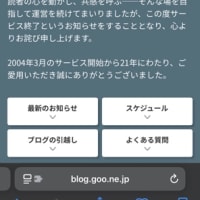








※コメント投稿者のブログIDはブログ作成者のみに通知されます